新着図書の紹介を掲載しました。メニューの「図書室」→「司書の部屋」でご覧いただけます。
*浦研ダイアリー*
2008年5月の記事一覧
 画像縮小ソフトの紹介
画像縮小ソフトの紹介
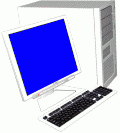 画像サイズを素早く変更
画像サイズを素早く変更『縮小専用。』は、その名の通り画像の縮小に特化したソフトです。
複数の画像ファイルをドラッグ&ドロップするだけで、簡単に縮小されたJpegファイルを作ることが出来ます。
縮小時に画質の調整、ファイルサイズの指定も可能ですので、ホームページ掲載の画像作りに限らず、パワーポイントや一太郎等で資料を作成する際に、前もって掲載する画像を加工してから作業を行うと、スムーズな編集が行え、ファイルサイズも大きくなりません。是非お試し下さい。
○『縮小専用。』のダウンロードページ(Vector)
0
 画像一覧印刷ソフトの紹介
画像一覧印刷ソフトの紹介
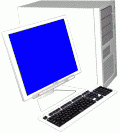 写真を選んで素早く印刷
写真を選んで素早く印刷『一覧印刷』は、デジカメやパソコンにある画像を選んで、レイアウト印刷することだけに特化したソフトです。余白にファイル名とメモを印刷することが出来るので、写真の整理にも活用出来ます。
デジカメや画像の入ったフォルダを指定し「サムネイル表示」ボタンをクリックすると、画像が表示されるので、印刷したい画像の「印刷非選択」を「印刷選択」に切替え、選び終わったら「印刷」ボタンをクリックし「OK」ボタンをクリックすると、印刷設定のウィンドウが表示されるので、印刷レイアウトを確認し、必要なら修正して「印刷開始」。これで、選択した画像をまとめて印刷することが出来ます。
○『一覧印刷』のダウンロードページ(Vector)
0
きょうざいのお部屋(市内小中学校用)
画面右上からログインしてください。ログイン方法は各学校の情報担当にご確認ください。
WEB学習支援ソフト
平和学習
行事予定カレンダー
| 日 | 月 | 火 | 水 | 木 | 金 | 土 |
30 | 31 | 1 | 2 | 3 | 4 | 5 |
6 | 7 | 8 | 9 | 10 | 11 | 12 |
13 | 14 | 15 | 16 | 17 | 18 | 19 |
20 | 21 | 22 | 23 | 24 | 25 | 26 |
27 | 28 | 29 | 30 | 1 | 2 | 3 |
講座テキスト・様式
HP更新マニュアル
関係機関等リンク
市立幼稚園・小中学校リンク









